Photoshop详细解析高手如何使用中性灰磨皮(2)
文章来源于 站酷,感谢作者 雅阁2017 给我们带来经精彩的文章!4、先说额头:大家观察一下,有一个很亮的区域是不是(不管是额头还是脸颊其他的,每一个区域都会有很明显的明暗分布,大家要注意了,这些亮度区域,暗部区域就决定了照片的明度级,只有把握这个才能灵活掌握中间调的过度)?
我一般处理方法都是把照片拉暗,从照片的亮度区域开始逐渐的向暗部区域过度。大家看一下观察器,在这个区域我只是拉暗曲线色块就很明显了。
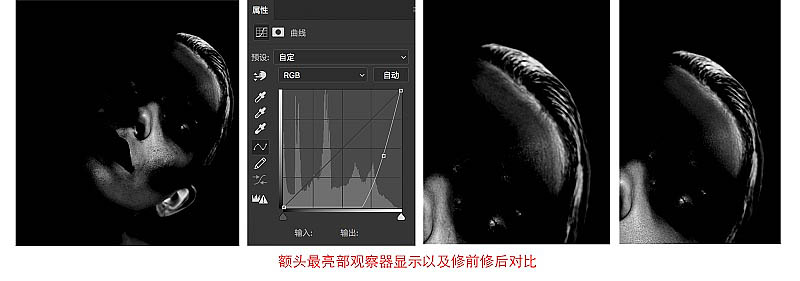
5、但是在另外一个区域,无论怎么拉暗曲线,色块就是不明显,所以就使用了对比曲线再往下面的区域,在之前的对比之下,又看不清楚了,所以曲线就要提亮的情况下依旧运用对比。

6、最后在照片的最暗部区域,大家看一下,拉暗,做对比已经对照片的观察不起作用了,所以,要考虑提亮曲线或者做亮的对比曲线。

7、最终在不同的观察器的变化下,把各个不同亮度级的区域处理干净,关闭观察器之后,大家就能看到处理很干净的皮肤了。(处理色块时,大家注意画笔的大小一定要比色块小)。

8、在处理完额头之后,下面进入脸颊的处理。
同样的道理依旧是从亮部区域开始,要不停的调整曲线的范围,以方便观察色块的所在位置,在处理色块时要注意脸型的修整,错乱的光线一定要去掉,不规整的光线要处理顺畅,脸颊是商业片的重中之重,所以观察器的使用也是多变的,以应付不同区域亮度的表现。


9、以每个部位的处理都是不一样的。处理时,要注意鼻尖,嘴唇,下巴,它们的亮度级是很高的,从脸部的骨骼可以看出,它们的亮度级相比与脸颊,额头,是比较突出的,所以亮度也是相应较高的。
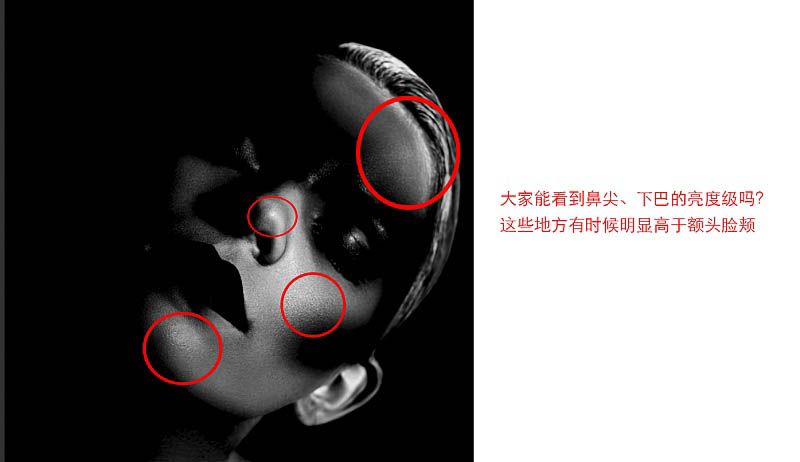
10、下面是身体,这张图只有脖子,所以处理起来相对简单,依照前面的修图套路,控制曲线各个不同的节点,让色块明暗明显的表现出来,一张图就完成了80%。

11、各个部位处理之后,80%已经处理干净了,但是大家不要忘了最重要的一步,打开观察器观察图像,观察器的处理方法是从暗逐渐提亮,目的是在各个部位处理干净的情况下检查各个部位的连接是否衔接,如果不衔接,一定要在观察器下处理干净(如果有视频就好了,可以演示一下如何操作),这样,一张片子才算是功德圆满。

最终效果:

 情非得已
情非得已
-
 Photoshop制作唯美可爱的女生头像照片2020-03-17
Photoshop制作唯美可爱的女生头像照片2020-03-17
-
 Photoshop快速给人物添加火焰燃烧效果2020-03-12
Photoshop快速给人物添加火焰燃烧效果2020-03-12
-
 Photoshop调出人物写真甜美通透艺术效果2020-03-06
Photoshop调出人物写真甜美通透艺术效果2020-03-06
-
 Photoshop保留质感修出古铜色人像皮肤2020-03-06
Photoshop保留质感修出古铜色人像皮肤2020-03-06
-
 Photoshop制作模特人像柔润的头发效果2020-03-04
Photoshop制作模特人像柔润的头发效果2020-03-04
-
 古风效果:用PS调出外景人像中国风意境效果2019-11-08
古风效果:用PS调出外景人像中国风意境效果2019-11-08
-
 插画效果:用PS把风景照片转插画效果2019-10-21
插画效果:用PS把风景照片转插画效果2019-10-21
-
 胶片效果:用PS调出人像复古胶片效果2019-08-02
胶片效果:用PS调出人像复古胶片效果2019-08-02
-
 素描效果:用PS制作人像彩色铅笔画效果2019-07-12
素描效果:用PS制作人像彩色铅笔画效果2019-07-12
-
 后期精修:用PS给人物皮肤均匀的磨皮2019-05-10
后期精修:用PS给人物皮肤均匀的磨皮2019-05-10
-
 Photoshop利用素材制作炫丽的科技背景2021-03-11
Photoshop利用素材制作炫丽的科技背景2021-03-11
-
 Photoshop使用中性灰磨皮法给人像精修2021-02-23
Photoshop使用中性灰磨皮法给人像精修2021-02-23
-
 Photoshop制作水彩风格的风景图2021-03-10
Photoshop制作水彩风格的风景图2021-03-10
-
 Photoshop制作创意的文字排版人像效果2021-03-09
Photoshop制作创意的文字排版人像效果2021-03-09
-
 Photoshop制作逼真的投影效果2021-03-11
Photoshop制作逼真的投影效果2021-03-11
-
 Photoshop制作故障干扰艺术效果2021-03-09
Photoshop制作故障干扰艺术效果2021-03-09
-
 Photoshop制作被切割的易拉罐效果图2021-03-10
Photoshop制作被切割的易拉罐效果图2021-03-10
-
 Photoshop制作人物支离破碎的打散效果2021-03-10
Photoshop制作人物支离破碎的打散效果2021-03-10
-
 Photoshop使用中性灰磨皮法给人像精修
相关文章1932021-02-23
Photoshop使用中性灰磨皮法给人像精修
相关文章1932021-02-23
-
 Photoshop如何去除照片上的透明水印
相关文章12362020-03-08
Photoshop如何去除照片上的透明水印
相关文章12362020-03-08
-
 Photoshop保留质感修出古铜色人像皮肤
相关文章9722020-03-06
Photoshop保留质感修出古铜色人像皮肤
相关文章9722020-03-06
-
 Photoshop如何快速去除图片中的水印
相关文章5292020-03-04
Photoshop如何快速去除图片中的水印
相关文章5292020-03-04
-
 人像修图:使用PS中性灰给人像质感修图
相关文章23552019-12-26
人像修图:使用PS中性灰给人像质感修图
相关文章23552019-12-26
-
 通透效果:用PS调出少女照片通透皮肤效果
相关文章5792019-08-06
通透效果:用PS调出少女照片通透皮肤效果
相关文章5792019-08-06
-
 工笔画效果:制作人像工笔画效果
相关文章9862019-07-09
工笔画效果:制作人像工笔画效果
相关文章9862019-07-09
-
 精致磨皮:用PS给人像光滑甜美的磨皮
相关文章22122019-05-22
精致磨皮:用PS给人像光滑甜美的磨皮
相关文章22122019-05-22
